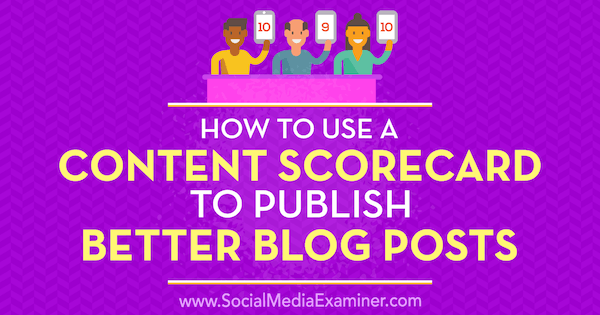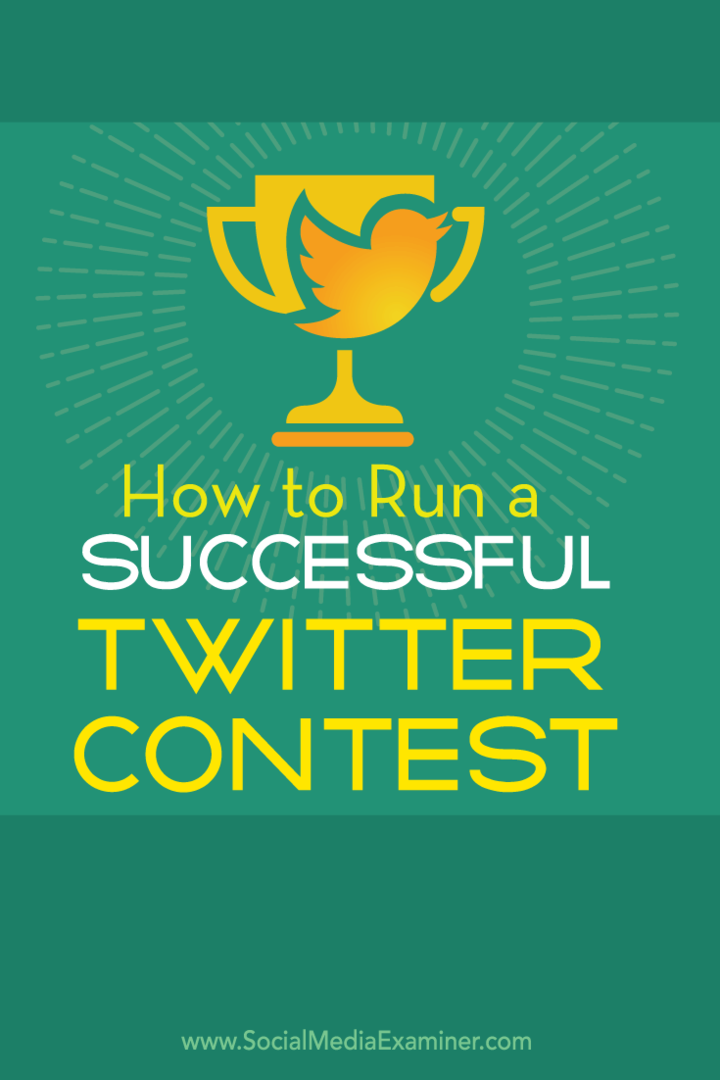עודכן לאחרונה ב

קובצי תמונות PNG הם נהדרים, אבל קובצי JPEG הם לרוב קטנים יותר ודחוסים בקלות רבה יותר. אתה יכול להמיר במהירות PNG ל-JPG ב-Windows 11 באמצעות השלבים הבאים.
יש הרבה סיבות מדוע אולי תרצה להמיר תמונת PNG לקובץ JPG או JPG.
ייתכן שתרצה להקטין את גודל הקובץ שלו, כדי להקל על ההעלאה לאתר - ככל שהגודל קטן יותר, כך הוא נטען מהר יותר. זהו פורמט ידוע ותומך במגוון עצום של צבעים (עד 16 מיליון). קובצי JPEG תומכים גם ברמות משתנות של דחיסה, מה שמאפשר לך להציע יותר איכות בקובץ גדול יותר, או להפחית את האיכות עבור גודל קובץ קטן יותר.
אמנם יש תוכנה טובה שמאפשרת לך להמיר קבצי תמונה כמו אלה, אבל זה לא תמיד הכרחי. לדוגמה, אתה יכול להמיר PNG ל-JPG ב-Windows 11 מבלי להתקין תוכנה נוספת. עם זאת, אתה יכול גם להשתמש בתוכנת צד שלישי כדי להמיר את קובצי התמונה שלך, ויש הרבה אפשרויות זמינות.
אם אתה רוצה להמיר PNG ל-JPG במחשב Windows 11 שלך, זה מה שתצטרך לעשות.
כיצד להמיר PNG ל-JPG ב-Windows 11
ב-Windows 10 ו-11, אתה יכול להשתמש באפליקציית Paint המובנית של Microsoft כדי להמיר קבצי תמונה במהירות.
כדי להמיר תמונת PNG ל-JPG ב-Windows 11, השתמש בשלבים הבאים:
- לִפְתוֹחַ סייר קבצים ונווט אל תמונת ה-PNG שברצונך להמיר.
- לחץ לחיצה ימנית על התמונה ובחר פתח עם > צבע מהתפריט.

- התמונה או התמונה שלך נפתחות ב- אפליקציית צבע. שימו לב לגודל הקובץ בתחתית המסך.
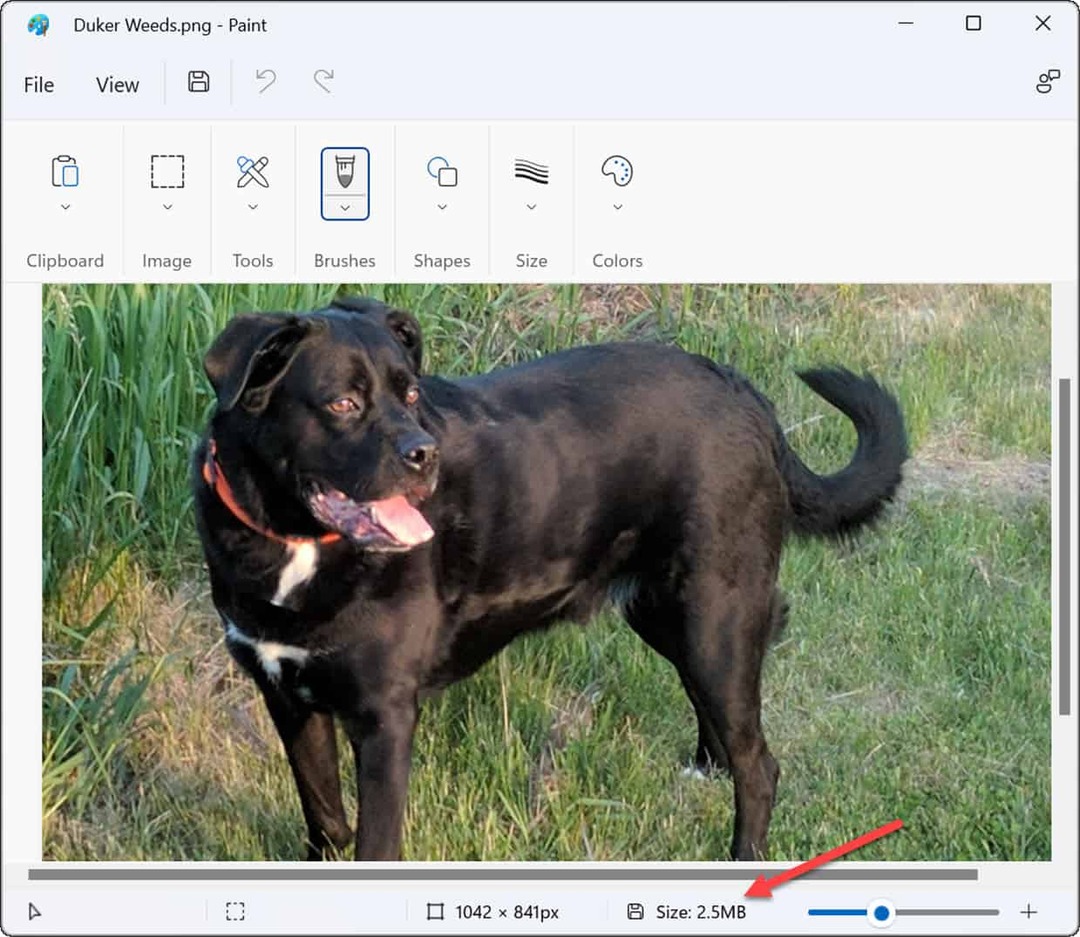
- כדי להמיר את הקובץ מ-PNG ל-JPG, לחץ קוֹבֶץ ובחר שמור כתמונה > JPEG מהתפריט.
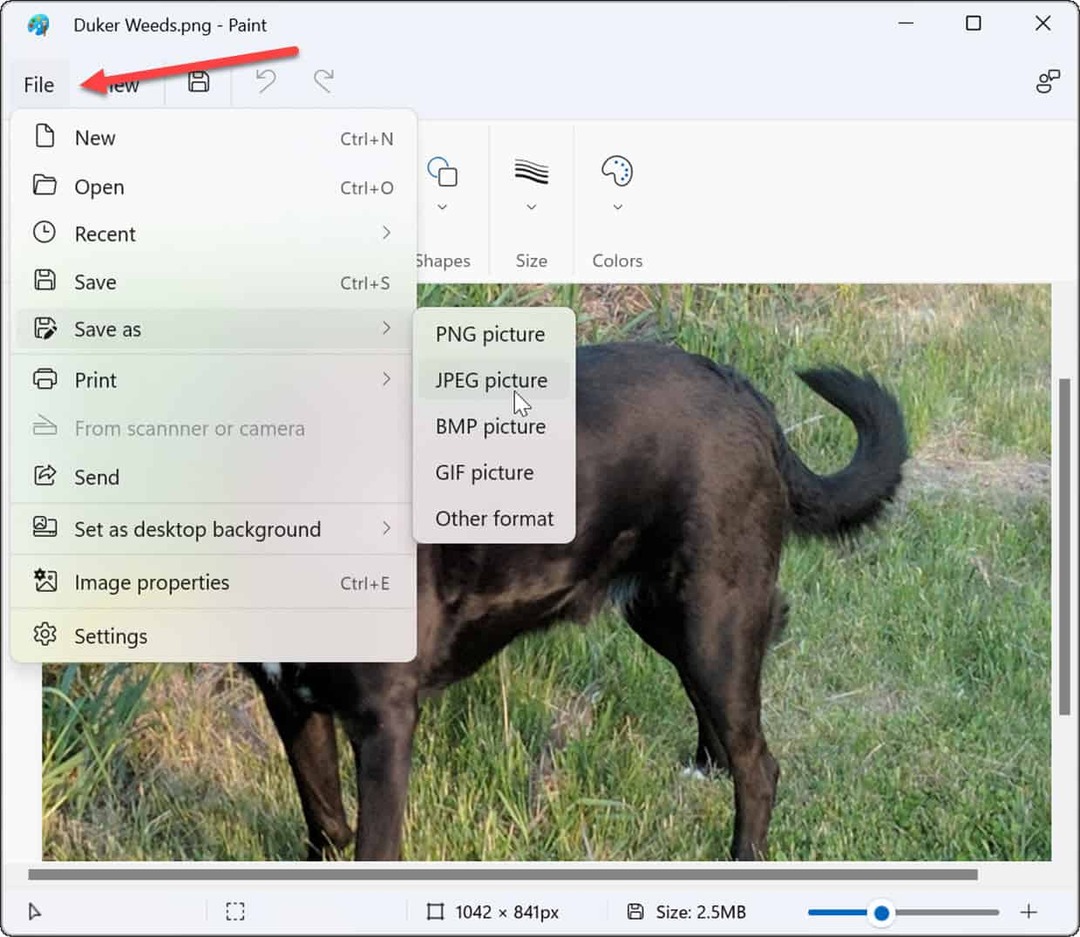
- כאשר סייר הקבצים מופעל, הוא כבר מוגדר לשמור את הקובץ ב-a JPG פוּרמָט. תן לתמונה שם ונווט לתיקיה שבה ברצונך לאחסן אותה.
- לחץ על להציל לחצן לאישור.
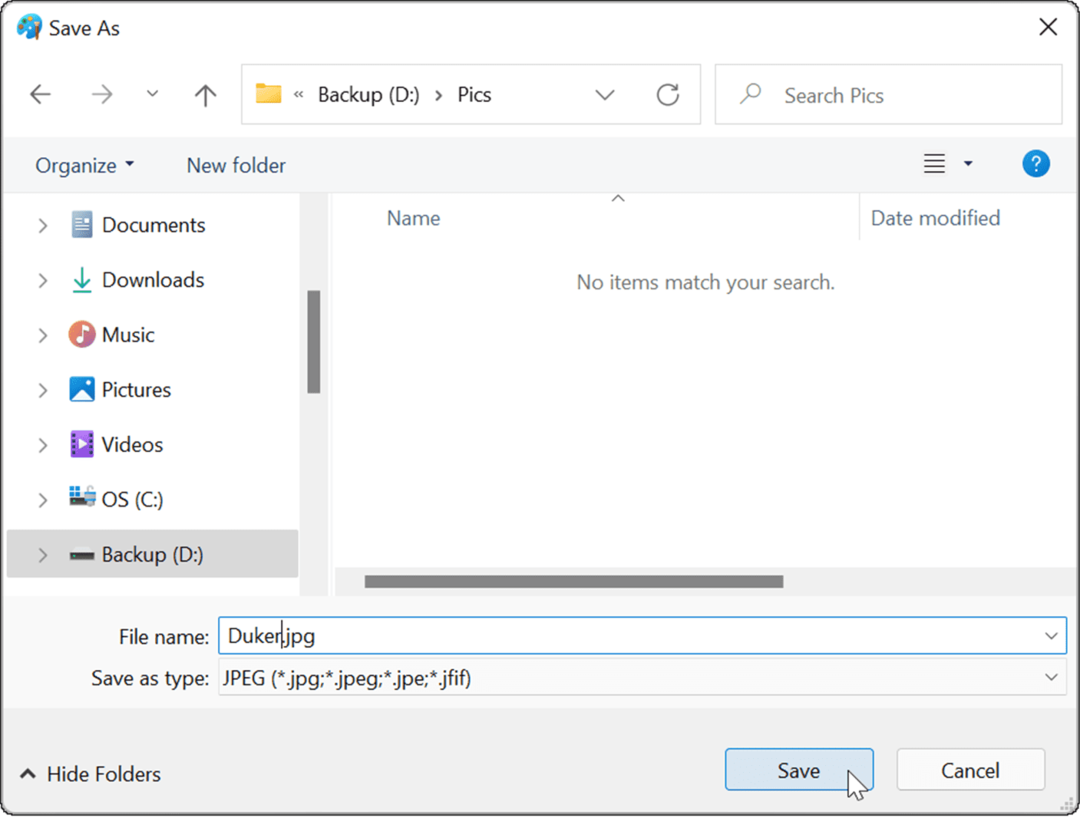
- אם קובץ ה-PNG שלך משתמש בשקיפות כלשהי, הוא יאבד בעת המרתו לפורמט JPG, ו-Paint יזהיר אותך תחילה. אם אתה רוצה להמשיך, לחץ בסדר כאשר מופיעה תיבת האישור.
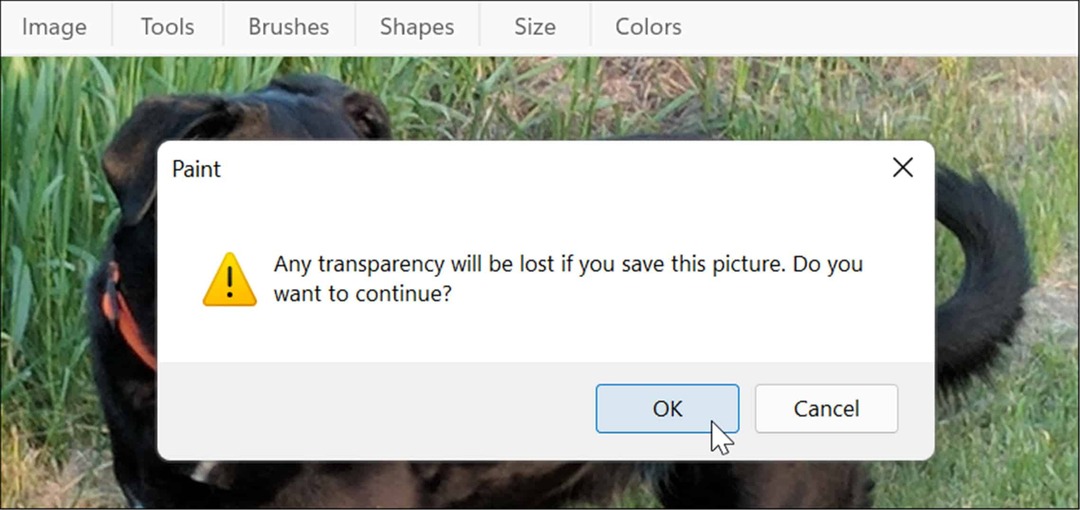
- הקובץ שלך יישמר בפורמט JPG/JPEG. אתה יכול לאמת על ידי פתיחת התיקיה המכילה ומציאת התמונה. שימו לב לגודל קובץ JPG - הוא צריך להיות קטן בהרבה מה-PNG.
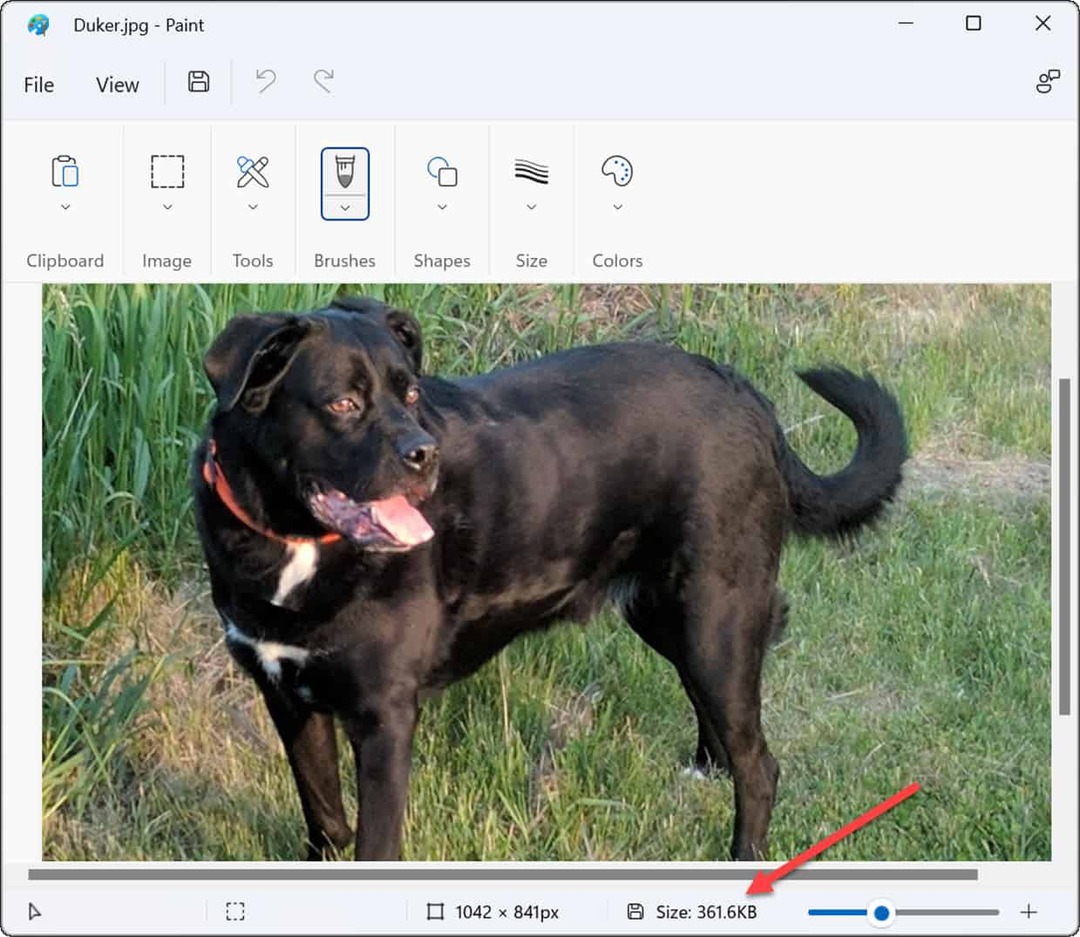
אם אתה צריך מדי פעם להמיר תמונות מ-PNG ל-JPG עבור גדלי קבצים קטנים יותר או כדי להתאים לדרישות העלאת אתרים, Paint in Windows 11 הוא פתרון פשוט.
כיצד להשתמש בתוכנת צד שלישי להמרת PNG ל-JPEG
אתה יכול גם להשתמש בתוכנת עריכת תמונות של צד שלישי כדי להמיר PNG לפורמט JPEG. התהליך צריך להיות דומה ברוב הפלטפורמות. לדוגמה, אנו משתמשים בכלי הפופולרי של צילום מסך ועריכת תמונות Snagit כדי להסביר כיצד לעשות זאת.
כדי להמיר PNG ל-JPG באמצעות Snagit:
- לִפְתוֹחַ סייר קבצים ונווט לתמונה שברצונך להמיר.
- לחץ לחיצה ימנית על הקובץ ובחר לפתוח עם ובחר את אפליקציית עריכת התמונות שלך. בדוגמה זו, אנו משתמשים ב-Snagit.
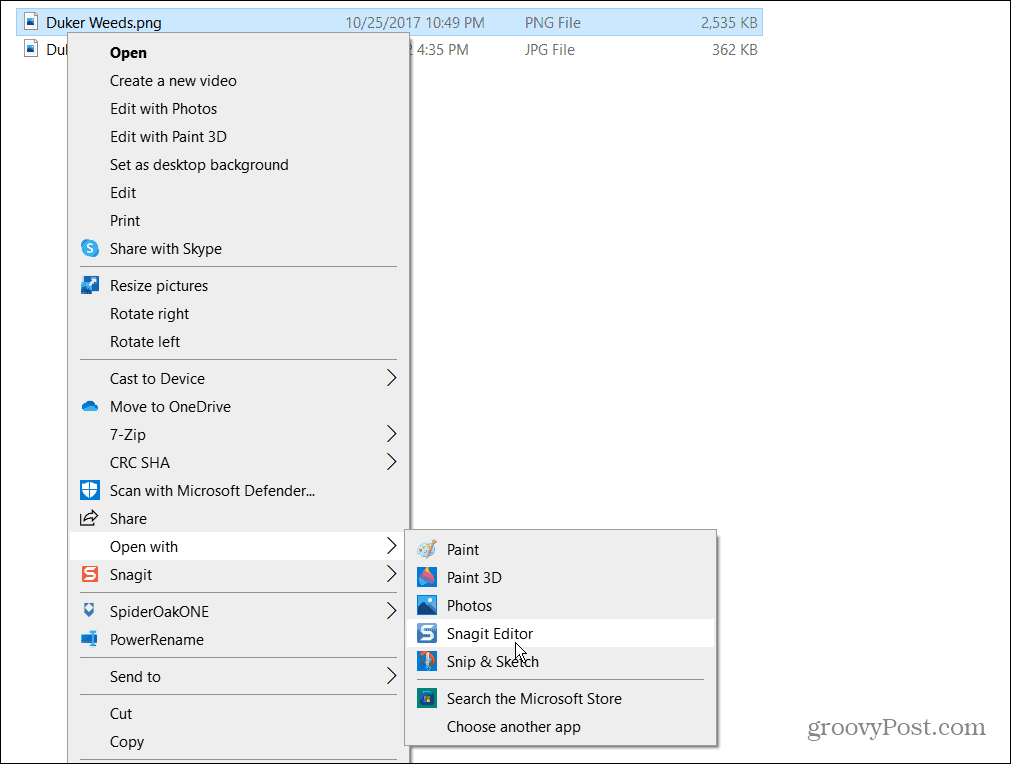
- התמונה שלך תיפתח בתוכנה שבחרת. ללחוץ קובץ > שמור בשם מסרגל התפריטים - זהו שלב שכיח כמעט לכל אפליקציות עריכת התמונות.
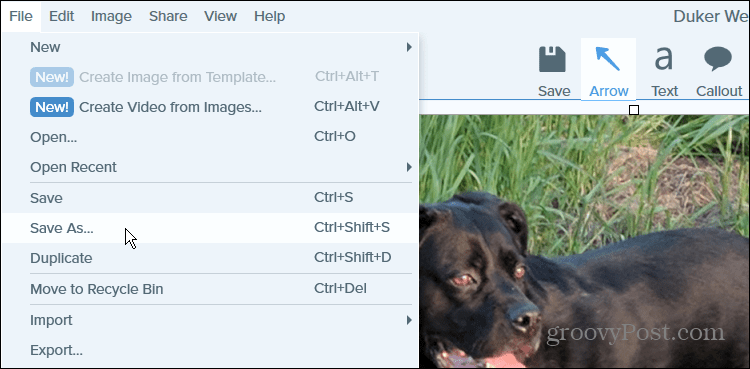
- לאחר מכן, נווט אל התיקיה שברצונך לאחסן את התמונה, תן לה שם ובחר JPG אוֹ JPEG מ ה שמור כסוג תַפרִיט.
- ללחוץ להציל כדי לאשר את בחירתך.
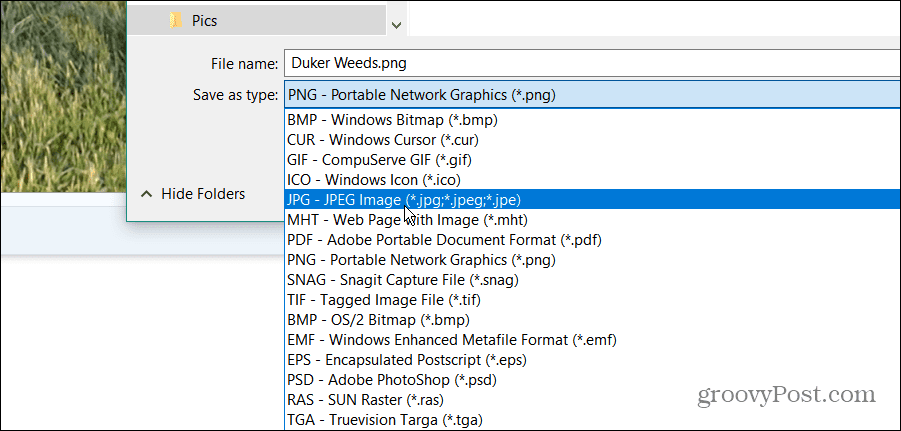
זהו זה. קובץ ה-PNG שלך יישמר כ-JPG בתיקייה שבחרת - בדיוק כמו Paint.
אם אתה צריך להמיר קבצי תמונה באופן קבוע, כנראה שתהיה לך טוב יותר עם תוכנה ייעודית. אם אתה מעדיף אפליקציות חינמיות וקוד פתוח, בדוק GIMP. עבור תוכנות בתשלום, עיין בכלים כגון Snagit של TechSmith אוֹ אדוב פוטושופ אם אתה צריך לעשות עריכת תמונה מעמיקה מדויקת.
Windows 11 תמונות חזותיות
השלבים לעיל אמורים לעזור לך להמיר קבצי PNG ל-JPG ב-Windows 11 בקלות, בין אם אתה משתמש בשיטות מובנות או בחלופות של צד שלישי.
Windows 11 ניתנת להתאמה אישית בקלות, ומאפשרת לך לשנות הרבה מהאלמנטים החזותיים המוצגים. לדוגמה, תסתכל כיצד לעשות זאת שנה את הטפט של מסך הנעילה אוֹ לשנות את טפט שולחן העבודה.
אם אתה נהנה מתמונות Spotlight ש-Windows 11 שואב משרתי Microsoft, אתה יכול להציל אותם. למרות שהם קצת עתיקים בימינו, אתה יכול גם השתמש בשומרי מסך ב-Windows 11 על צג המחשב שלך כאשר הוא אינו בשימוש.
כיצד למצוא את מפתח המוצר של Windows 11
אם אתה צריך להעביר את מפתח המוצר של Windows 11 או רק צריך אותו כדי לבצע התקנה נקייה של מערכת ההפעלה,...
כיצד לנקות את המטמון של Google Chrome, קובצי Cookie והיסטוריית גלישה
Chrome עושה עבודה מצוינת באחסון היסטוריית הגלישה, המטמון והעוגיות שלך כדי לייעל את ביצועי הדפדפן שלך באינטרנט. זה איך לעשות...
התאמת מחירים בחנות: איך להשיג מחירים מקוונים בזמן קניות בחנות
קנייה בחנות לא אומרת שאתה צריך לשלם מחירים גבוהים יותר. הודות להבטחות התאמת מחיר, תוכלו לקבל הנחות מקוונות בזמן הקניות ב...
כיצד להעביר מנוי לדיסני פלוס במתנה עם כרטיס מתנה דיגיטלי
אם נהנית מדיסני פלוס וברצונך לחלוק אותו עם אחרים, הנה איך לקנות מנוי דיסני+ מתנות עבור...